matplotlib.widgets#
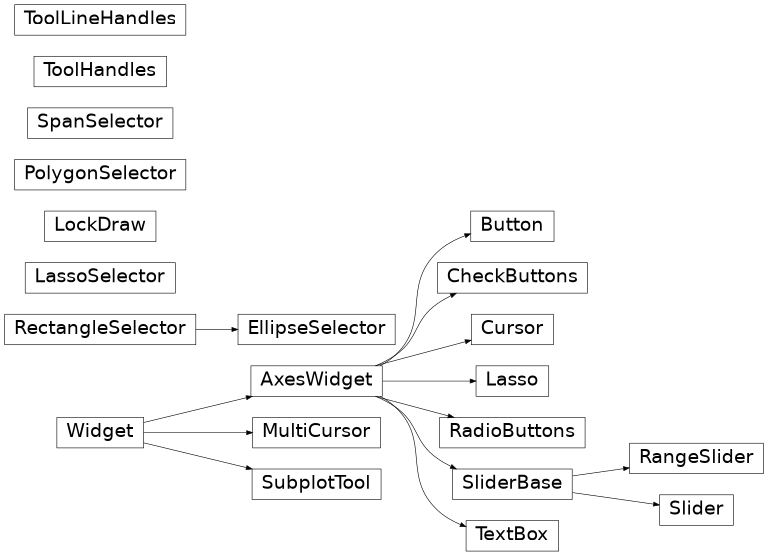
GUI-neutrale Widgets #
Widgets, die so konzipiert sind, dass sie für alle GUI-Backends funktionieren. Alle diese Widgets erfordern, dass Sie eine matplotlib.axes.Axes
Instanz vordefinieren und diese als ersten Parameter übergeben. Matplotlib versucht nicht, in Bezug auf das Layout zu schlau zu sein - Sie müssen herausfinden, wie breit und hoch Ihre Achsen sein sollen, um Ihr Widget aufzunehmen.
- Klasse matplotlib.widgets. AxesWidget ( ax ) [Quelle] #
Basen:
WidgetWidget verbunden mit einem einzigen
Axes.Um zu gewährleisten, dass das Widget reaktionsfähig bleibt und nicht durch Garbage Collection erfasst wird, sollte vom Benutzer ein Verweis auf das Objekt beibehalten werden.
Dies ist erforderlich, da die Callback-Registrierung nur schwache Verweise auf die Funktionen verwaltet, die Mitgliedsfunktionen des Widgets sind. Wenn es keine Verweise auf das Widget-Objekt gibt, wird es möglicherweise von der Garbage Collection erfasst, wodurch die Rückrufe getrennt werden.
- Attribute :
- Axt
Axes Die übergeordneten Achsen für das Widget.
- Leinwand
FigureCanvasBase Die übergeordnete Abbildungsleinwand für das Widget.
activeboolIst das Widget aktiv?
- Axt
- Klasse matplotlib.widgets. Button ( ax , label , image = None , color = '0.85' , hovercolor = '0.95' ) [source] #
Basen:
AxesWidgetEine GUI-neutrale Schaltfläche.
Damit die Schaltfläche reagiert, müssen Sie einen Verweis darauf beibehalten. Rufen Sie
on_clickedan, um sich mit der Schaltfläche zu verbinden.- Attribute :
- Axt
Die
matplotlib.axes.AxesSchaltfläche rendert in.- Etikett
Eine
matplotlib.text.TextInstanz.- Farbe
Die Farbe der Schaltfläche, wenn sie nicht schwebt.
- Schwebefarbe
Die Farbe der Schaltfläche beim Schweben.
- Parameter :
- Axt
Axes Die
AxesInstanz, in der die Schaltfläche platziert wird.- Etikettenstr _
Der Schaltflächentext.
- Bildarray -ähnliches oder PIL-Bild
Das Bild, das in die Schaltfläche eingefügt werden soll, falls nicht None . Der Parameter wird direkt an weitergeleitet
imshow.- Farbe Farbe
Die Farbe der Schaltfläche, wenn sie nicht aktiviert ist.
- Hovercolor -Farbe
Die Farbe der Schaltfläche, wenn sich die Maus darüber befindet.
- Axt
- Klasse matplotlib.widgets. CheckButtons ( ax , labels , actives = None ) [Quelle] #
Basen:
AxesWidgetEin GUI-neutraler Satz von Check-Buttons.
Damit die Check-Buttons reaktionsfähig bleiben, müssen Sie einen Verweis auf dieses Objekt beibehalten.
Verbinden Sie sich mit der Methode mit den CheckButtons
on_clicked.- Attribute :
- Axt
Axes Die übergeordneten Achsen für das Widget.
- Etikettenliste von
Text - Rechtecke Liste von
Rectangle - Linien Liste von (
Line2D,Line2D) Paaren Liste der Zeilen für die x in den Kontrollkästchen. Diese Zeilen sind für jedes Kästchen vorhanden, haben sie aber,
set_visible(False)wenn ihr Kästchen nicht markiert ist.
- Axt
Hinzufügen von Häkchen-Schaltflächen zur
matplotlib.axes.AxesInstanz ax .- Parameter :
- Axt
Axes Die übergeordneten Achsen für das Widget.
- Etikettenliste von str
Die Beschriftungen der Check-Buttons.
- aktive Liste von bool, optional
Die anfänglichen Prüfzustände der Schaltflächen. Die Liste muss die gleiche Länge wie Etiketten haben . Wenn nicht angegeben, sind alle Schaltflächen deaktiviert.
- Axt
- Klasse matplotlib.widgets. Cursor ( ax , horizOn = True , vertOn = True , useblit = False , ** lineprops ) [Quelle] #
Basen:
AxesWidgetEin Fadenkreuz-Cursor, der die Achsen überspannt und sich mit dem Mauszeiger bewegt.
Damit der Cursor reaktionsfähig bleibt, müssen Sie einen Verweis darauf beibehalten.
- Parameter :
- Axt
matplotlib.axes.Axes Der
Axes, an den der Cursor angehängt werden soll.- horizOn bool, Standard: True
Ob die horizontale Linie gezeichnet werden soll.
- vertOn bool, Standard: True
Ob die vertikale Linie gezeichnet werden soll.
- useblit bool, Standard: False
Verwenden Sie Blitting für schnelleres Zeichnen, wenn dies vom Backend unterstützt wird. Weitere Informationen finden Sie im Lernprogramm Schnelleres Rendern durch Verwenden von Blittern .
- Axt
- Andere Parameter :
Beispiele
Siehe Cursor .
- Klasse matplotlib.widgets. EllipseSelector ( ax , onselect , drawtype=<veralteter Parameter> , minspanx=0 , minspany=0 , useblit=False , lineprops=<veralteter Parameter> , props=None , spancoords='data' , button=None , grab_range=10 , handle_props=Keine , interactive=Falsch , state_modifier_keys=Keine , drag_from_anywhere=Falsch , ignore_event_outside=Falsch ,use_data_coordinates=False ) [Quelle] #
Basen:
RectangleSelectorWählen Sie einen elliptischen Bereich einer Achse aus.
Damit der Cursor reaktionsfähig bleibt, müssen Sie einen Verweis darauf beibehalten.
Durch Drücken und Loslassen von Ereignissen, die an denselben Koordinaten außerhalb der Auswahl ausgelöst werden, wird der Selektor gelöscht, außer wenn
ignore_event_outside=True.- Parameter :
- Axt
Axes Die übergeordneten Achsen für das Widget.
- onselect- Funktion
Eine Callback-Funktion, die nach einem Freigabeereignis aufgerufen wird und die Auswahl erstellt, geändert oder entfernt wird. Es muss die Signatur haben:
def onselect(eclick: MouseEvent, erelease: MouseEvent)
wobei eclick und erelease die Mausklicks und -freigaben sind
MouseEvent, die die Auswahl starten und abschließen.- Minspanx- Float, Standard: 0
Auswahlen mit einer x-Spanne kleiner oder gleich minspanx werden entfernt (falls bereits vorhanden) oder gelöscht.
- Minspany- Float, Standard: 0
Auswahlen mit einer y-Spanne kleiner oder gleich minspanx werden entfernt (falls bereits vorhanden) oder gelöscht.
- useblit bool, Standard: False
Ob Blitting für schnelleres Zeichnen verwendet werden soll (falls vom Backend unterstützt). Weitere Informationen finden Sie im Lernprogramm Schnelleres Rendern durch Verwenden von Blittern .
- Props Diktat, optional
Eigenschaften, mit denen die Ellipse gezeichnet wird. Siehe
matplotlib.patches.Patchfür gültige Eigenschaften. Standard:dict(facecolor='red', edgecolor='black', alpha=0.2, fill=True)- spancoords {"Daten", "Pixel"}, Standard: "Daten"
Ob minspanx und minspany in Daten oder in Pixelkoordinaten interpretiert werden sollen.
- Schaltfläche
MouseButton, Liste vonMouseButton, Standard: alle Schaltflächen Schaltfläche(n), die die Rechteckauswahl auslösen.
- grab_range Float, Standard: 10
Abstand in Pixel, innerhalb dessen die interaktiven Werkzeuggriffe aktiviert werden können.
- handle_props Diktat , optional
Eigenschaften, mit denen die interaktiven Handles (Marker-Artists) gezeichnet werden. Siehe die Markierungsargumente in
matplotlib.lines.Line2Dfür gültige Eigenschaften. Standardwerte sind in definiert,mpl.rcParamsaußer dass der Standardwertmarkeredgecolorderselbe ist wie dieedgecolorEigenschaft in props .- Interactive Bool, Standard: False
Ob eine Reihe von Ziehpunkten gezeichnet werden soll, die eine Interaktion mit dem Widget ermöglichen, nachdem es gezeichnet wurde.
- state_modifier_keys dict, optional
Tastaturmodifikatoren, die das Verhalten des Widgets beeinflussen. Werte ändern die Standardwerte, die sind:
"move": Verschiebt die vorhandene Form, Standard: kein Modifikator.
"clear": Löscht die aktuelle Form, Standard: "escape".
"square": Form quadratisch machen, Standard: "shift".
"center": ändert die Form um ihren Mittelpunkt, Standard: "ctrl".
"rotate": Dreht die Form um ihren Mittelpunkt zwischen -45° und 45°, Standard: "r".
"Quadrat" und "Mitte" können kombiniert werden. Die quadratische Form kann in Daten oder Anzeigekoordinaten definiert werden, wie durch das
use_data_coordinatesbeim Erstellen des Selektors angegebene Argument bestimmt.- drag_from_anywhere bool, Standard: False
Wenn
True, kann das Widget verschoben werden, indem Sie irgendwo innerhalb seiner Begrenzungen klicken.- ignore_event_outside bool, Standard: False
Wenn
True, wird das außerhalb des Bereichsselektors ausgelöste Ereignis ignoriert.- use_data_coordinates bool, Standard: False
Wenn
True, wird die "quadratische" Form des Selektors in Datenkoordinaten statt in Anzeigekoordinaten definiert.
- Axt
Beispiele
- Klasse matplotlib.widgets. Lasso ( ax , xy , callback = None , useblit = True ) [Quelle] #
Basen:
AxesWidgetAuswahlkurve beliebiger Form.
Der ausgewählte Pfad kann in Verbindung mit verwendet werden
contains_point, um Datenpunkte aus einem Bild auszuwählen.Im Gegensatz
LassoSelectorzu muss dies mit einem Startpunkt xy initialisiert werden , und dieLassoEreignisse werden bei der Freigabe zerstört.- Parameter :
- Axt
Axes Die übergeordneten Achsen für das Widget.
- xy (schweben, schweben)
Koordinaten des Beginns des Lassos.
- useblit bool, Standard: True
Ob Blitting für schnelleres Zeichnen verwendet werden soll (falls vom Backend unterstützt). Weitere Informationen finden Sie im Lernprogramm Schnelleres Rendern durch Verwenden von Blittern .
- Rückruf anrufbar
Immer wenn das Lasso losgelassen wird, wird die Callback- Funktion aufgerufen und übergibt die Scheitelpunkte des ausgewählten Pfads.
- Axt
- Klasse matplotlib.widgets. LassoSelector ( ax , onselect = None , useblit = True , props = None , button = None ) [Quelle] #
Basen:
_SelectorWidgetAuswahlkurve beliebiger Form.
Damit der Selektor reaktionsfähig bleibt, müssen Sie einen Verweis darauf beibehalten.
Der ausgewählte Pfad kann in Verbindung mit verwendet werden
contains_point, um Datenpunkte aus einem Bild auszuwählen.Im Gegensatz zu
LassoistLassoSelector, mit einer ähnlichen Schnittstelle wieRectangleSelectorund geschriebenSpanSelectorund wird weiterhin mit den Achsen interagieren, bis die Verbindung getrennt wird.Beispielnutzung:
ax = plt.subplot() ax.plot(x, y) def onselect(verts): print(verts) lasso = LassoSelector(ax, onselect)
- Parameter :
- Axt
Axes Die übergeordneten Achsen für das Widget.
- onselect- Funktion
Immer wenn das Lasso losgelassen wird, wird die onselect- Funktion aufgerufen und übergibt die Scheitelpunkte des ausgewählten Pfads.
- useblit bool, Standard: True
Ob Blitting für schnelleres Zeichnen verwendet werden soll (falls vom Backend unterstützt). Weitere Informationen finden Sie im Lernprogramm Schnelleres Rendern durch Verwenden von Blittern .
- Props Diktat, optional
Eigenschaften, mit denen die Linie gezeichnet wird, siehe
matplotlib.lines.Line2Dfür gültige Eigenschaften. Standardwerte sind in definiertmpl.rcParams.- Schaltfläche
MouseButtonoder Liste vonMouseButton, optional Die Maustasten, die für die Rechteckauswahl verwendet werden. Standard ist
None, was allen Schaltflächen entspricht.
- Axt
- Klasse matplotlib.widgets. LockDraw [Quelle] #
Basen:
objectEinige Widgets, wie der Cursor, zeichnen auf die Leinwand, und dies ist nicht unter allen Umständen wünschenswert, z. B. wenn sich die Symbolleiste im Zoom-to-Rect-Modus befindet und ein Rechteck zeichnet. Um dies zu vermeiden, kann ein Widget eine Canvas-Sperre mit erwerben,
canvas.widgetlock(widget)bevor es auf die Canvas zeichnet; Dadurch wird verhindert, dass andere Widgets dies gleichzeitig tun (wenn sie auch zuerst versuchen, die Sperre zu erhalten).
- Klasse matplotlib.widgets. MultiCursor ( canvas , axis , * , useblit = True , horizOn = False , vertOn = True , ** lineprops ) [Quelle] #
Basen:
WidgetStellen Sie einen vertikalen (Standard) und/oder horizontalen Liniencursor bereit, der von mehreren Achsen gemeinsam genutzt wird.
Damit der Cursor reaktionsfähig bleibt, müssen Sie einen Verweis darauf beibehalten.
- Parameter :
- Leinwandobjekt _
Dieser Parameter ist völlig ungenutzt und wird nur aus Gründen der Abwärtskompatibilität beibehalten.
- Achsenliste von
matplotlib.axes.Axes Der
Axes, an den der Cursor angehängt werden soll.- useblit bool, Standard: True
Verwenden Sie Blitting für schnelleres Zeichnen, wenn dies vom Backend unterstützt wird. Weitere Informationen finden Sie im Lernprogramm Schnelleres Rendern durch Verwenden von Blittern .
- horizOn bool, Standard: False
Ob die horizontale Linie gezeichnet werden soll.
- vertOn bool, Standard: True
Ob die vertikale Linie gezeichnet werden soll.
- Andere Parameter :
Beispiele
Siehe Multicursor .
- Klasse matplotlib.widgets. PolygonSelector ( ax , onselect , useblit = False , props = None , handle_props = None , grab_range = 10 , * , draw_bounding_box = False , box_handle_props = None , box_props = None ) [Quelle] #
Basen:
_SelectorWidgetWählen Sie einen Polygonbereich einer Achse aus.
Platzieren Sie Scheitelpunkte mit jedem Mausklick und treffen Sie die Auswahl, indem Sie das Polygon vervollständigen (auf den ersten Scheitelpunkt klicken). Einmal gezeichnete einzelne Scheitelpunkte können durch Klicken und Ziehen mit der linken Maustaste verschoben oder durch Klicken mit der rechten Maustaste entfernt werden.
Zusätzlich können die folgenden Modifikatortasten verwendet werden:
Halten Sie die Strg-Taste gedrückt und klicken und ziehen Sie einen Scheitelpunkt, um ihn neu zu positionieren, bevor das Polygon fertiggestellt ist.
Halten Sie die Umschalttaste gedrückt und klicken und ziehen Sie irgendwo in den Achsen, um alle Scheitelpunkte zu verschieben.
Drücken Sie die Esc- Taste, um ein neues Polygon zu beginnen.
Damit der Selektor reaktionsfähig bleibt, müssen Sie einen Verweis darauf beibehalten.
- Parameter :
- Axt
Axes Die übergeordneten Achsen für das Widget.
- onselect- Funktion
Wenn ein Polygon vervollständigt oder nach der Vervollständigung modifiziert wird, wird die onselect- Funktion aufgerufen und eine Liste der Scheitelpunkte als Tupel übergeben.
(xdata, ydata)- useblit bool, Standard: False
Ob Blitting für schnelleres Zeichnen verwendet werden soll (falls vom Backend unterstützt). Weitere Informationen finden Sie im Lernprogramm Schnelleres Rendern durch Verwenden von Blittern .
- Props Diktat, optional
Eigenschaften, mit denen die Linie gezeichnet wird, siehe
matplotlib.lines.Line2Dfür gültige Eigenschaften. Standard:dict(color='k', linestyle='-', linewidth=2, alpha=0.5)- handle_props Diktat , optional
Künstlereigenschaften für die Markierungen, die an den Scheitelpunkten des Polygons gezeichnet werden. Siehe die Markierungsargumente in
matplotlib.lines.Line2Dfür gültige Eigenschaften. Standardwerte sind in definiert,mpl.rcParamsaußer dass der Standardwertmarkeredgecolorderselbe ist wie diecolorEigenschaft in props .- grab_range Float, Standard: 10
Ein Scheitelpunkt wird ausgewählt (um das Polygon zu vervollständigen oder einen Scheitelpunkt zu verschieben), wenn sich der Mausklick innerhalb von grab_range- Pixeln des Scheitelpunkts befindet.
- draw_bounding_box bool, optional
Wenn
True, wird ein Begrenzungsrahmen um den Polygon-Selektor gezeichnet, sobald er fertig ist. Dieses Feld kann verwendet werden, um den Selektor zu verschieben und seine Größe zu ändern.- box_handle_props dict, optional
Eigenschaften, die für die Kästchengriffe festgelegt werden sollen. Weitere Informationen finden Sie in der Dokumentation zum handle_props- Argument
RectangleSelector.- box_props Diktat , optional
Eigenschaften, die für die Box festgelegt werden sollen. Weitere Informationen finden Sie in der Dokumentation zum props- Argument
RectangleSelector.
- Axt
Anmerkungen
Wenn nach dem Entfernen von Punkten nur noch ein Punkt verbleibt, kehrt der Selektor in einen unvollständigen Zustand zurück und Sie können mit dem Zeichnen eines neuen Polygons vom vorhandenen Punkt aus beginnen.
Beispiele
Polygon-Selektor Wählen Sie Indizes aus einer Sammlung mit dem Polygon-Selektor aus
- Eigenschaftsverts # _
Die Polygoneckpunkte als Liste von Paaren.
(x, y)
- Klasse matplotlib.widgets. RadioButtons ( ax , labels , active = 0 , activecolor = 'blue' ) [source] #
Basen:
AxesWidgetEin GUI-neutrales Optionsfeld.
Damit die Schaltflächen reaktionsfähig bleiben, müssen Sie einen Verweis auf dieses Objekt beibehalten.
Verbinden Sie sich mit der Methode mit den RadioButtons
on_clicked.- Attribute :
Hinzufügen von Optionsfeldern zu einer
Axes.- Parameter :
- Axt
Axes Die Achsen, denen die Schaltflächen hinzugefügt werden sollen.
- Etikettenliste von str
Die Tastenbeschriftungen.
- aktiv int
Der Index der ursprünglich ausgewählten Schaltfläche.
- activecolor Farbe
Die Farbe der ausgewählten Schaltfläche.
- Axt
- Klasse matplotlib.widgets. RangeSlider ( ax , label , valmin , valmax , valinit = None , valfmt = None , closedmin = True , closedmax = True , dragging = True , valstep = None , orientation = 'horizontal' , track_color = 'lightgrey' , handle_style = None , **kwargs ) [Quelle] #
Basen:
SliderBaseEin Schieberegler, der einen Bereich von Fließkommawerten darstellt. Definiert das Minimum und Maximum des Bereichs über das Attribut val als Tupel von (min, max).
Erstellen Sie einen Schieberegler, der einen Bereich definiert, der in [ valmin , valmax ] in Axes ax enthalten ist . Damit der Slider reaktionsfähig bleibt, müssen Sie einen Verweis darauf aufrechterhalten. Rufen Sie
on_changed()auf, um eine Verbindung zum Slider-Ereignis herzustellen.- Attribute :
- val- Tupel von Float
Slider-Wert.
- Parameter :
- Axt Äxte
Die Achsen zum Einsetzen des Schiebereglers.
- Etikettenstr _
Slider-Label.
- Valmin- Schwimmer
Der Mindestwert des Schiebereglers.
- Valmax- Schwimmer
Der maximale Wert des Schiebereglers.
- valinit- Tupel von Float oder None, Standard: None
Die Anfangspositionen des Schiebereglers. Wenn keine vorhanden sind, befinden sich die Anfangspositionen beim 25. und 75. Perzentil des Bereichs.
- valfmt str, Standard: Keine
%-Formatzeichenfolge, die zum Formatieren der Schiebereglerwerte verwendet wird. Wenn None,
ScalarFormatterwird stattdessen a verwendet.- closedmin bool, Standard: True
Ob das Slider-Intervall unten geschlossen ist.
- closedmax bool, Standard: True
Ob das Slider-Intervall oben geschlossen ist.
- Dragging bool, Standard: True
Bei True kann der Slider mit der Maus gezogen werden.
- valstep Float, Standard: Keine
Wenn angegeben, springt der Schieberegler auf ein Vielfaches von valstep .
- Ausrichtung {'horizontal', 'vertikal'}, Standard: 'horizontal'
Die Ausrichtung des Schiebereglers.
- track_color Farbe, Standard: 'lightgrey'
Die Farbe der Hintergrundspur. Der Track ist für weiteres Styling über das Track- Attribut zugänglich.
- handle_style dict
Eigenschaften der Schiebereglergriffe. Standardwerte sind
Taste
Wert
Standard
Beschreibung
Gesichtsfarbe
Farbe
'Weiß'
Die Gesichtsfarbe der Schiebereglergriffe.
Kantenfarbe
Farbe
'.75'
Die Kantenfarbe der Schiebereglergriffe.
Größe
int
10
Die Größe der Schiebereglergriffe in Punkt.
Andere Werte werden als marker{foo} transformiert und an den
Line2DKonstruktor übergeben. zB führt zu .handle_style = {'style'='x'}markerstyle = 'x'
Anmerkungen
Zusätzliche Kwargs werden an das weitergegeben
self.poly,Polygondas den Schieberegler zieht. In derPolygonDokumentation finden Sie gültige Eigenschaftsnamen (facecolor,edgecolor,alpha, usw.).- on_changed ( func ) [Quelle] #
Verbinden Sie func als Callback-Funktion mit Änderungen des Schiebereglerwerts.
- Parameter :
- Funktion aufrufbar
Funktion zum Aufrufen, wenn der Schieberegler geändert wird. Die Funktion muss ein numpy-Array mit der Form (2,) als Argument akzeptieren.
- Rückgaben :
- int
Verbindungs-ID (die zum Trennen von func verwendet werden kann ).
- set_max ( max ) [Quelle] #
Stellen Sie den unteren Wert des Schiebereglers auf max .
- Parameter :
- maximaler Schwimmer
- Klasse matplotlib.widgets. RectangleSelector ( ax , onselect , drawtype=<veralteter Parameter> , minspanx=0 , minspany=0 , useblit=False , lineprops=<veralteter Parameter> , props=None , spancoords='data' , button=None , grab_range=10 , handle_props=Keine , interactive=Falsch , state_modifier_keys=Keine , drag_from_anywhere=Falsch , ignore_event_outside=Falsch ,use_data_coordinates=False ) [Quelle] #
Basen:
_SelectorWidgetWählen Sie einen rechteckigen Bereich einer Achse aus.
Damit der Cursor reaktionsfähig bleibt, müssen Sie einen Verweis darauf beibehalten.
Durch Drücken und Loslassen von Ereignissen, die an denselben Koordinaten außerhalb der Auswahl ausgelöst werden, wird der Selektor gelöscht, außer wenn
ignore_event_outside=True.- Parameter :
- Axt
Axes Die übergeordneten Achsen für das Widget.
- onselect- Funktion
Eine Callback-Funktion, die nach einem Freigabeereignis aufgerufen wird und die Auswahl erstellt, geändert oder entfernt wird. Es muss die Signatur haben:
def onselect(eclick: MouseEvent, erelease: MouseEvent)
wobei eclick und erelease die Mausklicks und -freigaben sind
MouseEvent, die die Auswahl starten und abschließen.- Minspanx- Float, Standard: 0
Auswahlen mit einer x-Spanne kleiner oder gleich minspanx werden entfernt (falls bereits vorhanden) oder gelöscht.
- Minspany- Float, Standard: 0
Auswahlen mit einer y-Spanne kleiner oder gleich minspanx werden entfernt (falls bereits vorhanden) oder gelöscht.
- useblit bool, Standard: False
Ob Blitting für schnelleres Zeichnen verwendet werden soll (falls vom Backend unterstützt). Weitere Informationen finden Sie im Lernprogramm Schnelleres Rendern durch Verwenden von Blittern .
- Props Diktat, optional
Eigenschaften, mit denen das Rechteck gezeichnet wird. Siehe
matplotlib.patches.Patchfür gültige Eigenschaften. Standard:dict(facecolor='red', edgecolor='black', alpha=0.2, fill=True)- spancoords {"Daten", "Pixel"}, Standard: "Daten"
Ob minspanx und minspany in Daten oder in Pixelkoordinaten interpretiert werden sollen.
- Schaltfläche
MouseButton, Liste vonMouseButton, Standard: alle Schaltflächen Schaltfläche(n), die die Rechteckauswahl auslösen.
- grab_range Float, Standard: 10
Abstand in Pixel, innerhalb dessen die interaktiven Werkzeuggriffe aktiviert werden können.
- handle_props Diktat , optional
Eigenschaften, mit denen die interaktiven Handles (Marker-Artists) gezeichnet werden. Siehe die Markierungsargumente in
matplotlib.lines.Line2Dfür gültige Eigenschaften. Standardwerte sind in definiert,mpl.rcParamsaußer dass der Standardwertmarkeredgecolorderselbe ist wie dieedgecolorEigenschaft in props .- Interactive Bool, Standard: False
Ob eine Reihe von Ziehpunkten gezeichnet werden soll, die eine Interaktion mit dem Widget ermöglichen, nachdem es gezeichnet wurde.
- state_modifier_keys dict, optional
Tastaturmodifikatoren, die das Verhalten des Widgets beeinflussen. Werte ändern die Standardwerte, die sind:
"move": Verschiebt die vorhandene Form, Standard: kein Modifikator.
"clear": Löscht die aktuelle Form, Standard: "escape".
"square": Form quadratisch machen, Standard: "shift".
"center": ändert die Form um ihren Mittelpunkt, Standard: "ctrl".
"rotate": Dreht die Form um ihren Mittelpunkt zwischen -45° und 45°, Standard: "r".
"Quadrat" und "Mitte" können kombiniert werden. Die quadratische Form kann in Daten oder Anzeigekoordinaten definiert werden, wie durch das
use_data_coordinatesbeim Erstellen des Selektors angegebene Argument bestimmt.- drag_from_anywhere bool, Standard: False
Wenn
True, kann das Widget verschoben werden, indem Sie irgendwo innerhalb seiner Begrenzungen klicken.- ignore_event_outside bool, Standard: False
Wenn
True, wird das außerhalb des Bereichsselektors ausgelöste Ereignis ignoriert.- use_data_coordinates bool, Standard: False
Wenn
True, wird die "quadratische" Form des Selektors in Datenkoordinaten statt in Anzeigekoordinaten definiert.
- Axt
Beispiele
>>> import matplotlib.pyplot as plt >>> import matplotlib.widgets as mwidgets >>> fig, ax = plt.subplots() >>> ax.plot([1, 2, 3], [10, 50, 100]) >>> def onselect(eclick, erelease): ... print(eclick.xdata, eclick.ydata) ... print(erelease.xdata, erelease.ydata) >>> props = dict(facecolor='blue', alpha=0.5) >>> rect = mwidgets.RectangleSelector(ax, onselect, interactive=True, props=props) >>> fig.show()
>>> selector.add_state('square')
Siehe auch: Rechteck- und Ellipsen-Selektoren
- Eigentumszentrum # _
Mittelpunkt des Rechtecks in Datenkoordinaten.
- Grundstücksecken # _
Ecken des Rechtecks in Datenkoordinaten von unten links, Bewegung im Uhrzeigersinn.
- Eigenschaft edge_centers #
Mittelpunkt der Rechteckkanten in Datenkoordinaten von links, Bewegung gegen den Uhrzeigersinn.
- Eigenschaftsbereiche # _
Geben Sie (xmin, xmax, ymin, ymax) in Datenkoordinaten zurück, wie durch den Begrenzungsrahmen vor der Drehung definiert.
- Eigenschaft Geometrie #
Gibt ein Array der Form (2, 5) zurück, das die Datenkoordinaten x ( ) und y ( ) der vier Ecken des Rechtecks enthält, die in der oberen linken Ecke beginnen und enden.
RectangleSelector.geometry[1, :]RectangleSelector.geometry[0, :]
- Eigentumsrotation # _
Drehung in Grad im Intervall [-45°, 45°]. Die Rotation ist im Bereich begrenzt, um die Implementierung einfach zu halten.
- Klasse matplotlib.widgets. Slider ( ax , label , valmin , valmax , valinit = 0.5 , valfmt = None , closedmin = True , closedmax = True , slidermin = None , slidermax = None , dragging = True , valstep = None , direction = 'horizontal' , * ,initcolor = 'r' , track_color = 'lightgrey' , handle_style = None , ** kwargs ) [Quelle] #
Basen:
SliderBaseEin Schieberegler, der einen Fließkommabereich darstellt.
Erstellen Sie einen Schieberegler von valmin bis valmax in Axes ax . Damit der Slider reaktionsfähig bleibt, müssen Sie einen Verweis darauf aufrechterhalten. Rufen Sie
on_changed()auf, um eine Verbindung zum Slider-Ereignis herzustellen.- Attribute :
- Wert Schwimmer
Slider-Wert.
- Parameter :
- Axt Äxte
Die Achsen zum Einsetzen des Schiebereglers.
- Etikettenstr _
Slider-Label.
- Valmin- Schwimmer
Der Mindestwert des Schiebereglers.
- Valmax- Schwimmer
Der maximale Wert des Schiebereglers.
- Valinit Float, Standard: 0,5
Die Anfangsposition des Schiebers.
- valfmt str, Standard: Keine
%-Formatzeichenfolge, die zum Formatieren des Schiebereglerwerts verwendet wird. Wenn None,
ScalarFormatterwird stattdessen a verwendet.- closedmin bool, Standard: True
Ob das Slider-Intervall unten geschlossen ist.
- closedmax bool, Standard: True
Ob das Slider-Intervall oben geschlossen ist.
- slidermin Slider, Standard: Keine
Lassen Sie nicht zu, dass der aktuelle Schieberegler einen Wert hat, der kleiner ist als der Wert von Slider slidermin .
- slidermax Slider, Standard: Keine
Lassen Sie nicht zu, dass der aktuelle Schieberegler einen Wert hat, der größer ist als der Wert von Slider slidermax .
- Dragging bool, Standard: True
Bei True kann der Slider mit der Maus gezogen werden.
- valstep Float oder Array-ähnlich, Standard: Keine
Wenn es sich um einen Float handelt, springt der Schieberegler auf ein Vielfaches von valstep . Bei einem Array springt der Schieberegler auf die Werte im Array.
- Ausrichtung {'horizontal', 'vertikal'}, Standard: 'horizontal'
Die Ausrichtung des Schiebereglers.
- initcolor Farbe, Standard: 'r'
Die Farbe der Linie an der Valinit- Position. Stellen Sie auf
'none'für keine Linie ein.- track_color Farbe, Standard: 'lightgrey'
Die Farbe der Hintergrundspur. Der Track ist für weiteres Styling über das Track- Attribut zugänglich.
- handle_style dict
Eigenschaften des Schiebegriffs. Standardwerte sind
Taste
Wert
Standard
Beschreibung
Gesichtsfarbe
Farbe
'Weiß'
Die Gesichtsfarbe des Schiebereglergriffs.
Kantenfarbe
Farbe
'.75'
Die Kantenfarbe des Schiebereglergriffs.
Größe
int
10
Die Größe des Schiebereglergriffs in Punkt.
Andere Werte werden als marker{foo} transformiert und an den
Line2DKonstruktor übergeben. zB führt zu .handle_style = {'style'='x'}markerstyle = 'x'
Anmerkungen
Zusätzliche Kwargs werden an das weitergegeben
self.poly,Polygondas den Schieberegler zieht. In derPolygonDokumentation finden Sie gültige Eigenschaftsnamen (facecolor,edgecolor,alpha, usw.).- on_changed ( func ) [Quelle] #
Verbinden Sie func als Callback-Funktion mit Änderungen des Schiebereglerwerts.
- Parameter :
- Funktion aufrufbar
Funktion zum Aufrufen, wenn der Schieberegler geändert wird. Die Funktion muss ein einzelnes Gleitkomma als Argument akzeptieren.
- Rückgaben :
- int
Verbindungs-ID (die zum Trennen von func verwendet werden kann ).
- Klasse matplotlib.widgets. SliderBase ( ax , direction , closedmin , closedmax , valmin , valmax , valfmt , dragging , valstep ) [Quelle] #
Basen:
AxesWidgetDie Basisklasse zum Erstellen von Slider-Widgets. Nicht für den direkten Gebrauch bestimmt.
Damit der Slider reaktionsfähig bleibt, müssen Sie einen Verweis darauf aufrechterhalten.
- Klasse matplotlib.widgets. SpanSelector ( ax , onselect , direction , minspan = 0 , useblit = False , props = None , onmove_callback = None , interactive = False , button = None , handle_props = None , grab_range = 10 , state_modifier_keys = None , drag_from_anywhere =False , ignore_event_outside = False , snap_values = None ) [Quelle] #
Basen:
_SelectorWidgetWählen Sie visuell einen Min/Max-Bereich auf einer einzelnen Achse aus und rufen Sie eine Funktion mit diesen Werten auf.
Um sicherzustellen, dass der Selektor reaktionsfähig bleibt, bewahren Sie einen Verweis darauf auf.
Um den SpanSelector auszuschalten, setzen Sie ihn
span_selector.activeauf False. Um es wieder einzuschalten, setzen Sie es auf True.Durch Drücken und Loslassen von Ereignissen, die an denselben Koordinaten außerhalb der Auswahl ausgelöst werden, wird der Selektor gelöscht, außer wenn
ignore_event_outside=True.- Parameter :
- Axt
matplotlib.axes.Axes - onselect aufrufbar
Eine Callback-Funktion, die nach einem Freigabeereignis aufgerufen wird und die Auswahl erstellt, geändert oder entfernt wird. Es muss die Signatur haben:
def on_select(min: float, max: float) -> Any
- Richtung {"horizontal", "vertikal"}
Die Richtung, entlang der die Bereichsauswahl gezeichnet werden soll.
- minspan Float, Standard: 0
Wenn die Auswahl kleiner oder gleich minspan ist, wird die Auswahl entfernt (wenn sie bereits vorhanden ist) oder abgebrochen.
- useblit bool, Standard: False
Wenn True, verwenden Sie die Backend-abhängigen Blitting-Funktionen für schnellere Canvas-Aktualisierungen. Weitere Informationen finden Sie im Lernprogramm Schnelleres Rendern durch Verwenden von Blittern .
- Props Diktat, optional
Wörterbuch der
matplotlib.patches.PatchEigenschaften. Standard:dict(facecolor='red', alpha=0.5)- onmove_callback func (min, max), min/max sind Floats, Standard: None
Wird bei Mausbewegung aufgerufen, während die Spanne ausgewählt wird.
- span_stays bool, Standard: False
Bei True bleibt die Spanne sichtbar, nachdem die Maus losgelassen wurde. Veraltet, verwenden Sie stattdessen interaktiv .
- Interactive Bool, Standard: False
Ob eine Reihe von Ziehpunkten gezeichnet werden soll, die eine Interaktion mit dem Widget ermöglichen, nachdem es gezeichnet wurde.
- Schaltfläche
MouseButtonoder Liste vonMouseButton, Standard: alle Schaltflächen Die Maustasten, die den Span-Selektor aktivieren.
- handle_props dict, Standard: Keine
Eigenschaften der Grifflinien an den Rändern des Spans. Wird nur verwendet, wenn interaktiv True ist. Siehe
matplotlib.lines.Line2Dfür gültige Eigenschaften.- grab_range Float, Standard: 10
Abstand in Pixel, innerhalb dessen die interaktiven Werkzeuggriffe aktiviert werden können.
- state_modifier_keys dict, optional
Tastaturmodifikatoren, die das Verhalten des Widgets beeinflussen. Werte ändern die Standardwerte, die sind:
"clear": Löscht die aktuelle Form, Standard: "escape".
- drag_from_anywhere bool, Standard: False
Wenn
True, kann das Widget verschoben werden, indem Sie irgendwo innerhalb seiner Begrenzungen klicken.- ignore_event_outside bool, Standard: False
Wenn
True, wird das außerhalb des Bereichsselektors ausgelöste Ereignis ignoriert.- snap_values 1D-Array-ähnlich, optional
Richten Sie die Selektorkanten an den angegebenen Werten aus.
- Axt
Beispiele
>>> import matplotlib.pyplot as plt >>> import matplotlib.widgets as mwidgets >>> fig, ax = plt.subplots() >>> ax.plot([1, 2, 3], [10, 50, 100]) >>> def onselect(vmin, vmax): ... print(vmin, vmax) >>> span = mwidgets.SpanSelector(ax, onselect, 'horizontal', ... props=dict(facecolor='blue', alpha=0.5)) >>> fig.show()
Siehe auch: Bereichsauswahl
- Eigenschaft Richtung #
Richtung des Bereichswählers: 'vertikal' oder 'horizontal'.
- Eigenschaftsbereiche # _
Gibt Extents des Bereichsselektors zurück.
- Klasse matplotlib.widgets. SubplotTool ( targetfig , toolfig ) [Quelle] #
Basen:
WidgetEin Tool zum Anpassen der Subplot-Parameter einer
matplotlib.figure.Figure.
- Klasse matplotlib.widgets. TextBox ( ax , label , initial = '' , color = '.95' , hovercolor = '1' , label_pad = 0.01 , textalignment = 'left' ) [source] #
Basen:
AxesWidgetEin GUI-neutrales Texteingabefeld.
Damit das Textfeld reaktionsfähig bleibt, müssen Sie einen Verweis darauf beibehalten.
Rufen Sie
on_text_changeauf, aktualisiert zu werden, wenn sich der Text ändert.Aufruf
on_submitaktualisiert werden, wenn der Benutzer die Eingabetaste drückt oder das Texteingabefeld verlässt.- Attribute :
- Parameter :
- Axt
Axes Die
AxesInstanz, in der die Schaltfläche platziert wird.- Etikettenstr _
Bezeichnung für dieses Textfeld.
- Anfangsstr _
Anfangswert im Textfeld.
- Farbe Farbe
Die Farbe der Box.
- Hovercolor -Farbe
Die Farbe des Kästchens, wenn sich die Maus darüber befindet.
- label_pad float
Der Abstand zwischen der Beschriftung und der rechten Seite des Textfelds.
- Textausrichtung {'links', 'zentriert', 'rechts'}
Die horizontale Position des Textes.
- Axt
- on_submit ( func ) [Quelle] #
Wenn der Benutzer die Eingabetaste drückt oder das Übermittlungsfeld verlässt, rufen Sie diese Funktion mit Ereignis auf.
Es wird eine Verbindungs-ID zurückgegeben, die zum Trennen verwendet werden kann.
- on_text_change ( func ) [Quelle] #
Wenn sich der Text ändert, rufen Sie diese Funktion mit Ereignis auf.
Es wird eine Verbindungs-ID zurückgegeben, die zum Trennen verwendet werden kann.
- Eigenschaftstext # _
- Klasse matplotlib.widgets. ToolHandles ( ax , x , y , marker = 'o' , marker_props = None , useblit = True ) [Quelle] #
Basen:
objectSteuergriffe für Canvas-Werkzeuge.
- Parameter :
- Axt
matplotlib.axes.Axes Matplotlib-Achsen, in denen Werkzeuggriffe angezeigt werden.
- x, y 1D-Arrays
Koordinaten der Steuergriffe.
- Markierungsstr , Standard: 'o'
Form der Markierung, die zum Anzeigen des Griffs verwendet wird. Siehe
matplotlib.pyplot.plot.- marker_props Diktat , optional
Zusätzliche Markierungseigenschaften. Siehe
matplotlib.lines.Line2D.- useblit bool, Standard: True
Ob Blitting für schnelleres Zeichnen verwendet werden soll (falls vom Backend unterstützt). Weitere Informationen finden Sie im Lernprogramm Schnelleres Rendern durch Verwenden von Blittern .
- Axt
- Eigenschaft Künstler #
- Eigenschaft x #
- Eigenschaft y #
- Klasse matplotlib.widgets. ToolLineHandles ( ax , positions , direction , line_props = None , useblit = True ) [Quelle] #
Basen:
objectSteuergriffe für Canvas-Werkzeuge.
- Parameter :
- Axt
matplotlib.axes.Axes Matplotlib-Achsen, in denen Werkzeuggriffe angezeigt werden.
- Positionen 1D-Array
Positionen von Ziehpunkten in Datenkoordinaten.
- Richtung {"horizontal", "vertikal"}
Richtung der Griffe, entweder 'vertikal' oder 'horizontal'
- line_props Diktat , optional
Zusätzliche Linieneigenschaften. Siehe
matplotlib.lines.Line2D.- useblit bool, Standard: True
Ob Blitting für schnelleres Zeichnen verwendet werden soll (falls vom Backend unterstützt). Weitere Informationen finden Sie im Lernprogramm Schnelleres Rendern durch Verwenden von Blittern .
- Axt
- Eigenschaft Künstler #
- am nächsten ( x , y ) [Quelle] #
Gibt den Index und den Pixelabstand zum nächsten Griff zurück.
- Parameter :
- x, y schweben
x-, y-Position, von der aus der Abstand berechnet wird, um den nächsten Griff zu bestimmen
- Rückgaben :
- index, Abstandsindex des Griffs und dessen Abstand von
Position x, y
- Eigenschaft Richtung #
Griffrichtung: 'vertikal' oder 'horizontal'.
- Immobilienpositionen # _
Positionen des Handles in Datenkoordinaten.
- Klasse matplotlib.widgets. Widget [Quelle] #
Basen:
objectAbstrakte Basisklasse für GUI-neutrale Widgets.
- Eigenschaft aktiv #
Ist das Widget aktiv?
- drawon = True #
- eventson = True #